
ก่อนที่ผู้ใช้จะเห็นไฟล์แสดงอินเทอร์เฟซระบบปฏิบัติการที่เป็นมิตรฮาร์ดแวร์ของคอมพิวเตอร์จะต้องผ่านกระบวนการเริ่มต้นที่ซับซ้อน เฟิร์มแวร์ BIOS เป็นอินสแตนซ์อิเล็กทรอนิกส์ตัวแรกที่พูดถึงอินสแตนซ์อิเล็กทรอนิกส์ที่ควบคุมส่วนประกอบแต่ละส่วนของระบบและโดยทั่วไปจะควบคุมการทำงานของแล็ปท็อป เฉพาะในกรณีที่ปฏิบัติตามอัลกอริธึมการโหลดที่ใช้งานได้อย่างสมบูรณ์ "จุดตรวจ" แบบอิเล็กทรอนิกส์อนุญาตให้ใช้ไฟล์ OS ที่ติดตั้งบนฮาร์ดดิสก์ได้ หากผู้ใช้ไม่ทราบวิธีเข้าสู่ BIOS ในแล็ปท็อป HP ไม่ช้าก็เร็วเขาก็ยังคงต้องทำความคุ้นเคยกับระบบอินพุต / เอาท์พุตพื้นฐาน เนื่องจากในบางกรณีจำเป็นต้องทำการเปลี่ยนแปลง BIOS ซึ่งแทบจะเป็นไปไม่ได้เลยที่จะใช้งานได้หากไม่มีการเข้าถึงเฟิร์มแวร์ในตัว

หากผู้ใช้มีความเอาใจใส่เพียงพอแล้ววิธีแก้ปัญหา: "วิธีเข้า BIOS ในแล็ปท็อป HP" จะไม่ทำให้เขามีปัญหาใด ๆ เนื่องจากระบบอิเล็กทรอนิกส์จะแจ้งให้ผู้ใช้ทราบว่าต้องกดอะไรเพื่อเข้าสู่ "ศูนย์ควบคุม" ของพีซี นั่นคือเมื่อปุ่ม "เปิด" ถูกเปิดใช้งาน หน้าจอจะแสดงข้อมูลเกี่ยวกับคีย์ที่ใช้ในการเข้าสู่ BIOS ตามกฎแล้วเคล็ดลับการบริการจะอยู่ที่ด้านล่างของหน้าจอ ควรสังเกตว่าโดยทั่วไปแล้วไม่สำคัญเลยว่าการดัดแปลงคอมพิวเตอร์ของคุณคืออะไรและการกำหนดค่านั้น "ร้ายแรง" เพียงใด วิธีการสากล - การกดปุ่มใดปุ่มหนึ่งในขณะเริ่มต้นพีซีนั้นมีอยู่ในคอมพิวเตอร์สมัยใหม่ส่วนใหญ่
หัวข้อของบทความ:"วิธีเข้าสู่ BIOS ในแล็ปท็อป HP" หมายถึงเทคโนโลยีคอมพิวเตอร์แบรนด์อเมริกันโดยเฉพาะซึ่งใช้อินเทอร์เฟซ BSVV ที่ผิดปกติ นอกจากนี้การปรับเปลี่ยนอุปกรณ์อิเล็กทรอนิกส์เดสก์ท็อปและพกพา (แล็ปท็อป) ต่างๆจากผู้ผลิตรายนี้มักจะแตกต่างกันในการทำงานของระบบ BIOS ด้วยเหตุผลที่เปล่งออกมาเพียงอย่างเดียวการเข้าสู่เมนูการตั้งค่าพื้นฐานอาจแตกต่างกันในแง่ของสถานการณ์การเข้าถึงที่ใช้งาน

อย่างไรก็ตามยังคงมีอยู่แนวโน้มของการกำหนดมาตรฐานของกระบวนการส่องสว่าง: การปรับเปลี่ยนของ HP ส่วนใหญ่จะเปิดการเข้าถึงระบบ BIOS โดยการกดปุ่ม "F10" แต่ก่อนหน้านี้ (โดยใช้ปุ่ม "Esc") จะมีการเรียกเมนูการบูตเบื้องต้น ในบางกรณีเพื่อเข้าสู่ BIOS บนแล็ปท็อปหรือเพื่อดำเนินการที่คล้ายกันกับการดัดแปลงคอมพิวเตอร์บนเดสก์ท็อปในขณะที่เปิดอุปกรณ์อิเล็กทรอนิกส์จำเป็นต้องกดปุ่ม "F2" หรือ "Delete" หลาย ๆ ครั้ง (ในช่วงเวลาอย่างน้อยหนึ่งวินาที)
เทคโนโลยีไม่หยุดนิ่งความเร็วและประสิทธิภาพของระบบคอมพิวเตอร์สมัยใหม่นั้นน่าทึ่งมากด้วยความสามารถที่ยอดเยี่ยม UEFI ระบบ BIOS รุ่นใหม่ที่ได้รับการปรับปรุงคือ "symbiosis ซอฟต์แวร์ที่รวดเร็วปานสายฟ้า" ที่สนับสนุนกระบวนการบูตระบบปฏิบัติการที่เร็วที่สุด ฟังก์ชันการทำงานของ "นวัตกรรม" นี้สูงกว่ามาตรฐานก่อนหน้าสำหรับระบบ I / O พื้นฐานหลายเท่า แม้จะมีข้อดีทั้งหมดของ UEFI Bios แต่ "การบูตความเร็วสูง" สามารถสร้างปัญหาบางอย่างให้กับผู้ใช้มือใหม่ซึ่งมักจะแสดงออกในช่วงหลังไม่สามารถเข้าสู่ระบบการตั้งค่าพื้นฐานได้อย่างปลอดภัยเนื่องจากในบางเงื่อนไขกระบวนการเริ่มต้นจะใช้เวลาเพียงเสี้ยววินาที ส่งผลให้ผู้ใช้ที่โชคร้ายต้องเจอกับคำถาม: "จะเข้าสู่ BIOS ในแล็ปท็อป HP ได้อย่างไร" ตามกฎแล้วจะสังเกตเห็น "kurtosis of agility" เมื่อใช้ระบบปฏิบัติการ Windows 8 อย่างไรก็ตามมีวิธีแก้ไข และความเรียบง่ายจะสร้างความประหลาดใจให้กับ“ ประสิทธิภาพที่ต่ำกว่า”
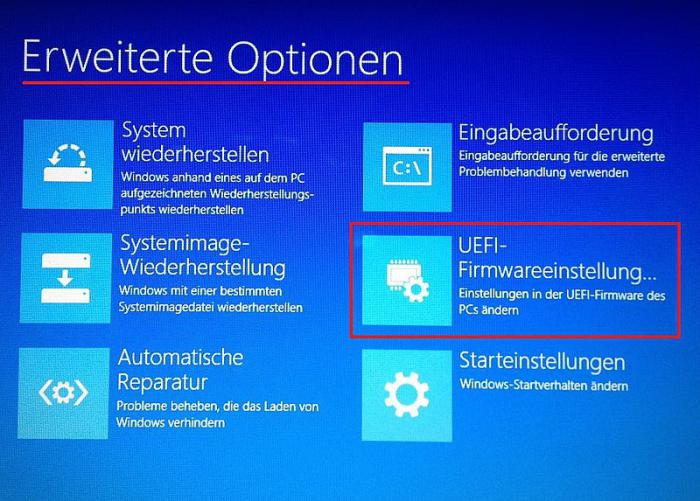
การไม่สามารถตอบสนองต่อการกะพริบสั้น ๆ ของหน้าจอบูตได้รับการแก้ไขผ่านซอฟต์แวร์มาตรฐานของระบบปฏิบัติการที่แปด
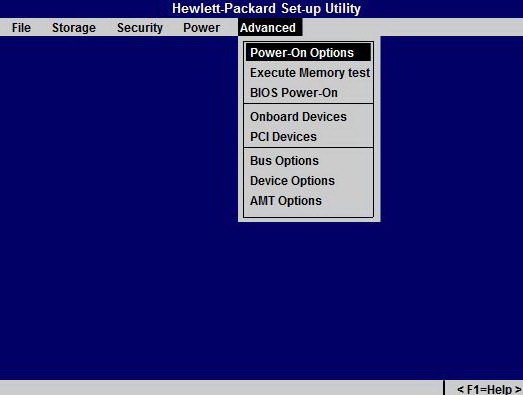
ก่อนทดลองใช้ "พื้นฐาน"การตั้งค่าคอมพิวเตอร์ควรเข้าใจว่าการเปลี่ยนแปลงการทำงานของโปรแกรม Bios อย่างไม่ถูกต้องอาจส่งผลกระทบอย่างยิ่งต่อประสิทธิภาพการทำงานทั้งหมดของอุปกรณ์คอมพิวเตอร์ HP BIOS เป็นโพสต์คำสั่งสำหรับเมนบอร์ดและอุปกรณ์ที่ติดตั้งอยู่ การกระทำของผู้ใช้ที่ทำให้เกิดความเสียหายซึ่งแสดงออกในการเปลี่ยนพารามิเตอร์ของเฟิร์มแวร์อย่างใดอย่างหนึ่งสามารถปิดการใช้งานเมนบอร์ดหรือ "เบิร์น" ส่วนประกอบพีซีอย่างใดอย่างหนึ่ง ดังนั้นโปรดใช้ความระมัดระวังในการแก้ไขปัญหาที่เกี่ยวข้องกับการเพิ่มประสิทธิภาพ ("การโอเวอร์คล็อก" โปรเซสเซอร์เพิ่มประสิทธิภาพของ RAM หรือ BIOS "กะพริบ" (a)) คอมพิวเตอร์จะทำงานอย่างไรนั้นขึ้นอยู่กับคุณและความสามารถของคุณเท่านั้น เขาจะบินไปไหน? ลงในถังขยะหรือความเป็นไปได้ทางดิจิทัลอันกว้างใหญ่? ขอให้การเปลี่ยนแปลงเกิดผล!


























